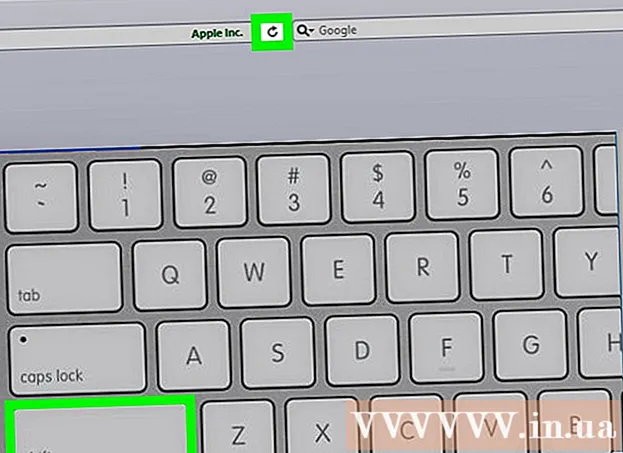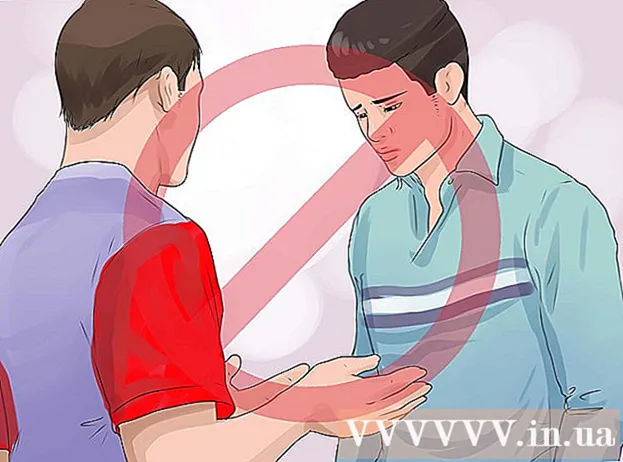著者:
Carl Weaver
作成日:
2 2月 2021
更新日:
1 J 2024
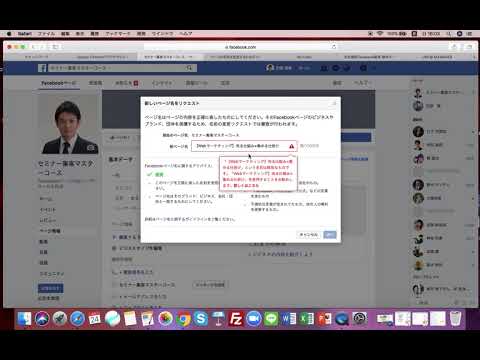
コンテンツ
この記事では、Facebookページの写真の下に表示されるFacebookの略歴を変更する方法を紹介します。
ステップ
方法1/2:iPhone / Androidの場合
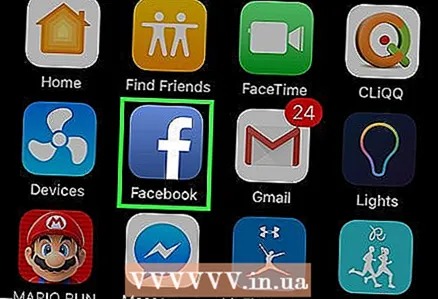 1 Facebookアプリを起動します。 青い背景の白い「f」アイコンをクリックします。
1 Facebookアプリを起動します。 青い背景の白い「f」アイコンをクリックします。 - まだログインしていない場合は、メールアドレスまたは電話番号とパスワードを入力してください。
 2 ホームボタンを押します。 ホーム画面のページアイコンをクリックします。
2 ホームボタンを押します。 ホーム画面のページアイコンをクリックします。 - iPhoneでは、このボタンは画面の左下隅にあります。
- Androidデバイスでは、このボタンは画面の左上隅、検索バーの下にあります。
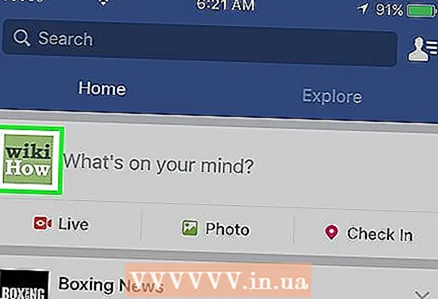 3 プロフィール写真をクリックしてください。 ホーム画面の上部にあるステータスバーで写真をタップするか、画面の右上隅にあるサムネイル写真をタップします。プロフィールページに移動します。
3 プロフィール写真をクリックしてください。 ホーム画面の上部にあるステータスバーで写真をタップするか、画面の右上隅にあるサムネイル写真をタップします。プロフィールページに移動します。 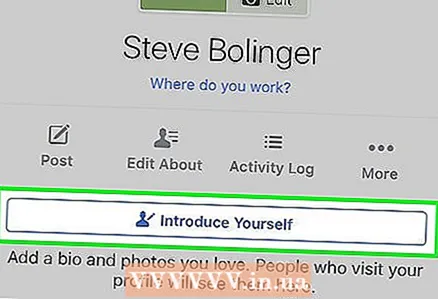 4 あなたの略歴をクリックしてください。 プロフィール写真、名前、ナビゲーションバーの下にあります。画面キーボードが開き、経歴を変更できます。
4 あなたの略歴をクリックしてください。 プロフィール写真、名前、ナビゲーションバーの下にあります。画面キーボードが開き、経歴を変更できます。 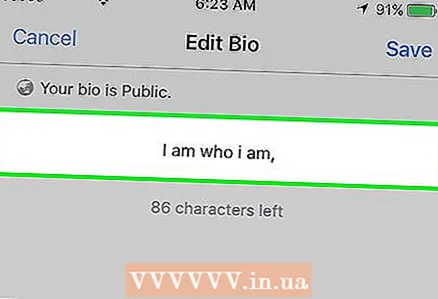 5 あなたの略歴を編集します。 自分について他のユーザーに伝えたいことを考え、適切なテキストを入力します(絵文字を使用できます)。
5 あなたの略歴を編集します。 自分について他のユーザーに伝えたいことを考え、適切なテキストを入力します(絵文字を使用できます)。 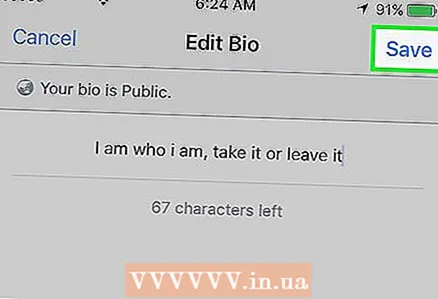 6 [保存]をタップします。 このオプションは画面の右上隅にあります。更新された経歴が保存されます。
6 [保存]をタップします。 このオプションは画面の右上隅にあります。更新された経歴が保存されます。
方法2/2:コンピューター上
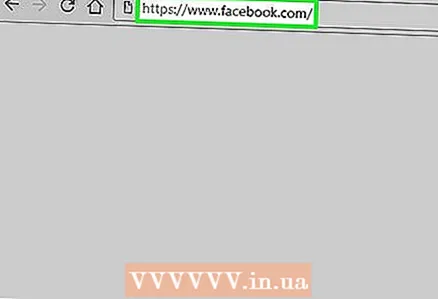 1 サイトを開く フェイスブック Webブラウザで。
1 サイトを開く フェイスブック Webブラウザで。- まだログインしていない場合は、メールアドレスまたは電話番号とパスワードを入力してください。
 2 左側のナビゲーションメニューで自分の名前をクリックします。 名前とプロフィールのサムネイルは、ホームページの左上隅にあるナビゲーションメニューの上部にあります。プロフィールページに移動します。
2 左側のナビゲーションメニューで自分の名前をクリックします。 名前とプロフィールのサムネイルは、ホームページの左上隅にあるナビゲーションメニューの上部にあります。プロフィールページに移動します。  3 略歴にカーソルを合わせます。 その横に鉛筆アイコンが表示されます。
3 略歴にカーソルを合わせます。 その横に鉛筆アイコンが表示されます。 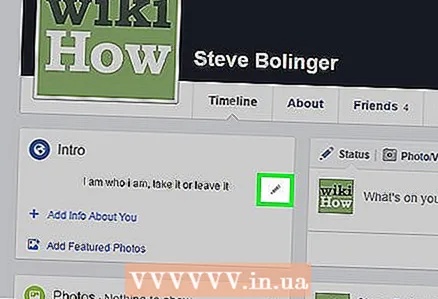 4 鉛筆アイコンをクリックします。 これは編集ボタンです。経歴を変更できるようになりました。
4 鉛筆アイコンをクリックします。 これは編集ボタンです。経歴を変更できるようになりました。 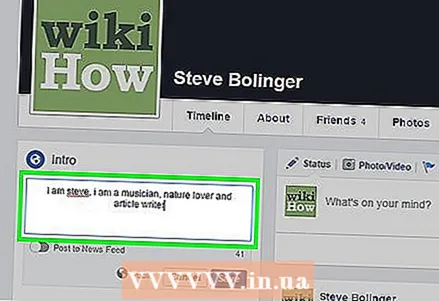 5 あなたの略歴を編集します。 自分について他のユーザーに伝えたいことを考え、適切なテキストを入力します。
5 あなたの略歴を編集します。 自分について他のユーザーに伝えたいことを考え、適切なテキストを入力します。  6 [保存]をクリックします。 このボタンはあなたの略歴の下にあります-保存されます。
6 [保存]をクリックします。 このボタンはあなたの略歴の下にあります-保存されます。
警告
- 現在の略歴に絵文字が含まれている場合は、コンピューターのブラウザーで絵文字を表示および削除できますが、新しい絵文字を入力することはできません。新しい絵文字はモバイルデバイスでのみ追加できます。